-
windows xp系统工具重装教程
- 2016-11-01 00:32:40 来源:windows10系统之家 作者:爱win10
肯定会有很多朋友都想要学习windows xp系统工具重装的方法吧?毕竟只有这个方法才是最简单的!那么到底要怎么操作呢?这就有很多朋友不知道了!下面windows之家小编就给大家带来windows xp系统工具重装教程,希望大家都能够喜欢哦。
先确定自己使用的是什么系统。因为金山重装高手目前只适用于XP/Vista/Win7/win8.1纯净系统。桌面--我的电脑---点击右键--属性面板内可以看到。
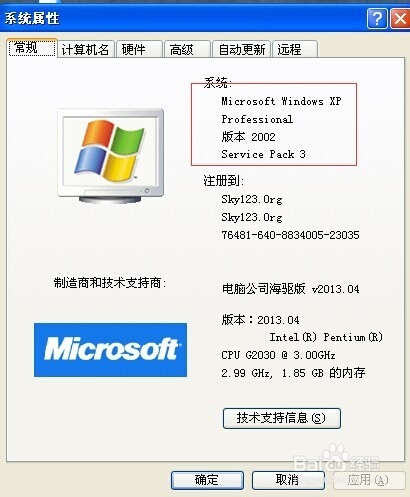
windows xp系统工具重装教程图1
在网上下载金山重装高手软件并安装,这个很容易找到。按照提示一步步安装很简单,安装完成后打开金山重装高手软件。
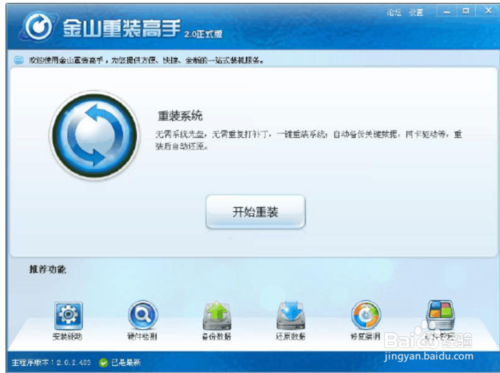
windows xp系统工具重装教程图2
点击开始重装,会显示下面的窗口,也是一个同意协议,只有这样我
们才可以使用这个功能,所以我们将同意勾选,并开始进行安装。
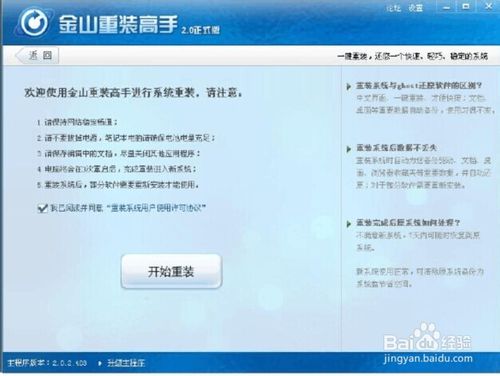
windows xp系统工具重装教程图3
安装系统步骤分为5步,分别是环境检测、备份数据、重装系统、还原数据、重装完成,这样的安装系统步骤极其简单,完全为您减少不必要的操作,并且大大缩短安装系统时间。
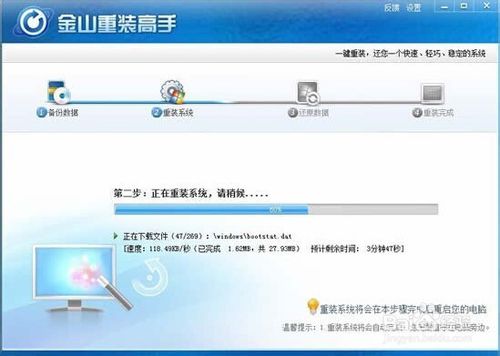
windows xp系统工具重装教程图4
提示重启,重启之后即可完成重装。
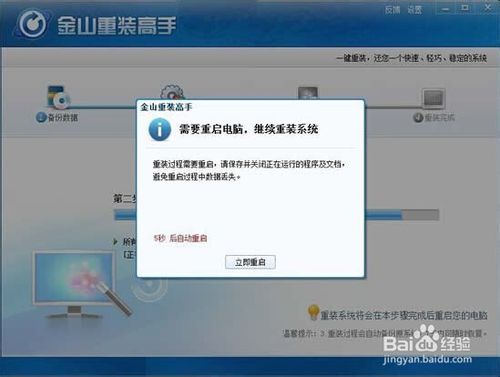
windows xp系统工具重装教程图5

windows xp系统工具重装教程图6
最后点击安装驱动我们就会进入这个页面,会检测出我们需要安装的驱动和需要更新的驱动,我们可以自行选择并安装。驱动也安装完成后,系统就可以正常运行了。
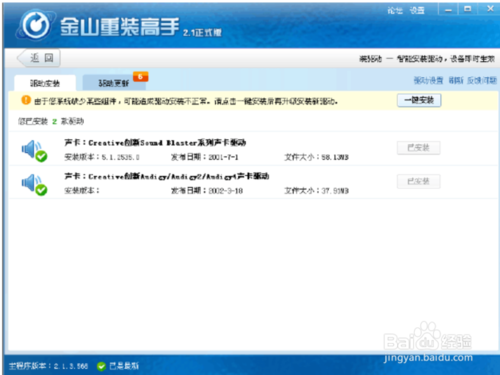
windows xp系统工具重装教程图7
通过上面的windows xp系统工具重装教程,我们就可以轻松掌握xp系统的重装方法啦,是不是特别简单呢?但是小编要告诉大家的是,如果大家想要重装系统,最好用系统之家一键重装大师,只有这款软件才是大家应该使用的哦。
猜您喜欢
- 怎么修复lsp,小编告诉你如何修复电脑l..2018-08-27
- 压缩包损坏怎么办?详细教您如何修复损..2018-11-07
- 系统之家win10系统32位安装教程..2017-02-07
- kmswin7激活工具怎么用2022-08-24
- 小白一键U盘pe系统最新下载..2016-12-30
- 纯净之家xp推荐下载2017-01-13
相关推荐
- 小编告诉你水星路由器怎么设置.. 2018-10-08
- 我的电脑图标没了原因及解决办法.. 2015-03-21
- 没有word,小编告诉你怎么解决右键新建.. 2018-06-06
- ssid广播是什么,小编告诉你ssid是什么.. 2018-08-29
- 小编告诉大家一键重装xp怎么安装.. 2017-03-17
- 不常用≠没用 Win7容易忽略的四个功能.. 2015-01-14





 系统之家一键重装
系统之家一键重装
 小白重装win10
小白重装win10
 Ghost Win7雨林木风 64位 旗舰版 V8.2
Ghost Win7雨林木风 64位 旗舰版 V8.2 深度技术ghost win7 x64 旗舰版201610
深度技术ghost win7 x64 旗舰版201610 深度技术ghost win7系统下载64位装机版1709
深度技术ghost win7系统下载64位装机版1709 系统之家Ghost Win8专业版系统下载 (64位) v1905
系统之家Ghost Win8专业版系统下载 (64位) v1905 Firefox(火狐浏览器)49.0版 v49.0.2官方版(32位/64位)
Firefox(火狐浏览器)49.0版 v49.0.2官方版(32位/64位) 知也浏览器 v1.0.2.28官方版
知也浏览器 v1.0.2.28官方版 小白系统win7
小白系统win7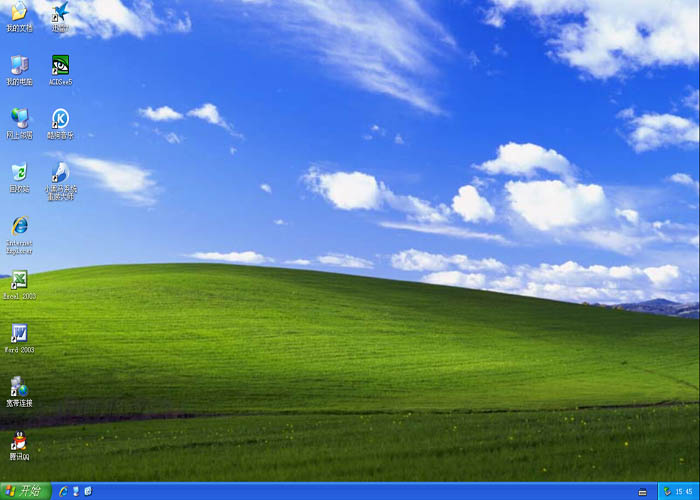 小黑马 Ghost
小黑马 Ghost 安美奇浏览器
安美奇浏览器 闪电极速浏览
闪电极速浏览 系统之家Ghos
系统之家Ghos Ashampoo Med
Ashampoo Med IN浏览器 v2.
IN浏览器 v2. UU手游浏览器
UU手游浏览器 深度技术win1
深度技术win1 家庭收支记账
家庭收支记账 萝卜家园win1
萝卜家园win1 You123浏览器
You123浏览器 粤公网安备 44130202001061号
粤公网安备 44130202001061号